【簡単】iPhoneでもChrome派。ブラウザ変更の設定方法手順
- Apple
- ハウツー・紹介・レポート
- ※ 当メディアのリンクにはアフィリエイト広告が含まれています
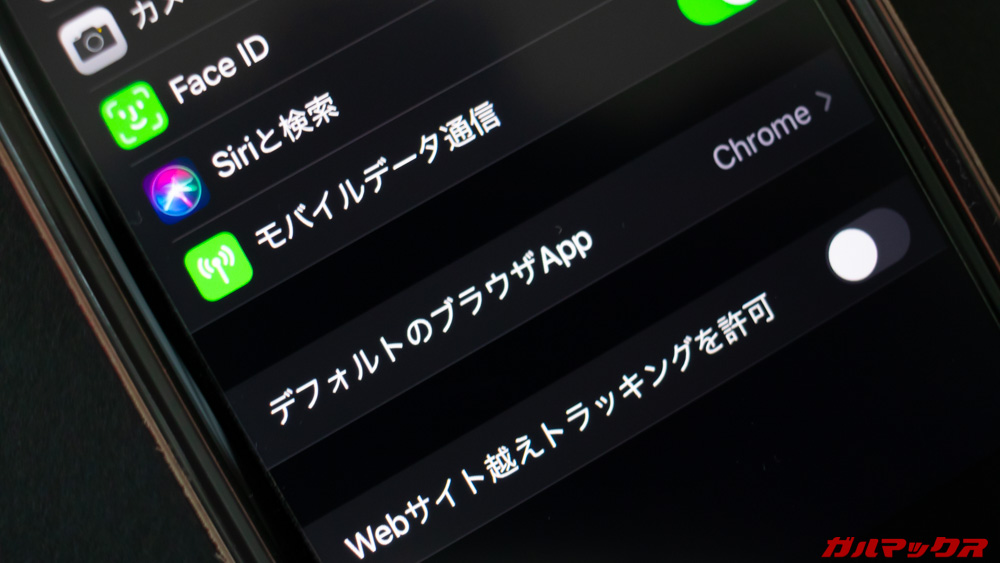
僕は仕事用にMacBook ProやiPhoneを使ってるんですが、ブラウザはChrome派。これまでiPhoneではデフォルトブラウザを簡単に変更することが出来ませんでしたが、ようやくアップデートで対応したので手順を残しておきます。
目次をクリックすると各項目へ移動します
遂にiPhoneでもデフォルトブラウザにChromeを選択出来るようになった!
Apple純正のSafariもとても良いブラウザなんですが、Chromeも凄く使いやすいんですよね。僕は長いことChromeを愛用していてiPhoneでもChrome使ってます。Chromeは日本語以外のページをまるごと翻訳してくれるので重宝してるんですよね。
MacBook Proはデフォルトブラウザを変更できるのですが、iPhoneは長いことSafari以外のブラウザに変更することが難しい状況でした。
なので、様々なアプリを使っている時にリンクをクリックするとSafariが開いてしまい、Chromeの機能を使いたい僕はブラウザを切り替えるという一手間が超絶スーパーウルトラC級にウザいと感じていたのです。
しかし!遂にデフォルトブラウザにChromeを設定することが簡単に出来るようになったのです!
簡単にデフォルトブラウザを変更するにはiOS 14にアップデートする必要がある
OSのメジャーアップデートが行われまして、「iOS 14」にバージョンアップしたのですが、このiOS 14は簡単にSafari以外のブラウザをデフォルトブラウザに指定できる機能が追加されています。
ちなみにガルマックスでは安易なメジャーアップデートはオススメしていません。その辺りを詳しく書いている記事を公開しているので一読してみて下さい。
iPhoneでChromeをデフォルトアプリに設定する方法
ここから紹介する手順はiOS 14へのアップデート後の話になるのでご注意を。
手順は凄く簡単です。
▼歯車マークの設定アプリを開いて普段使っているブラウザ(僕はChrome)をタップします。↓
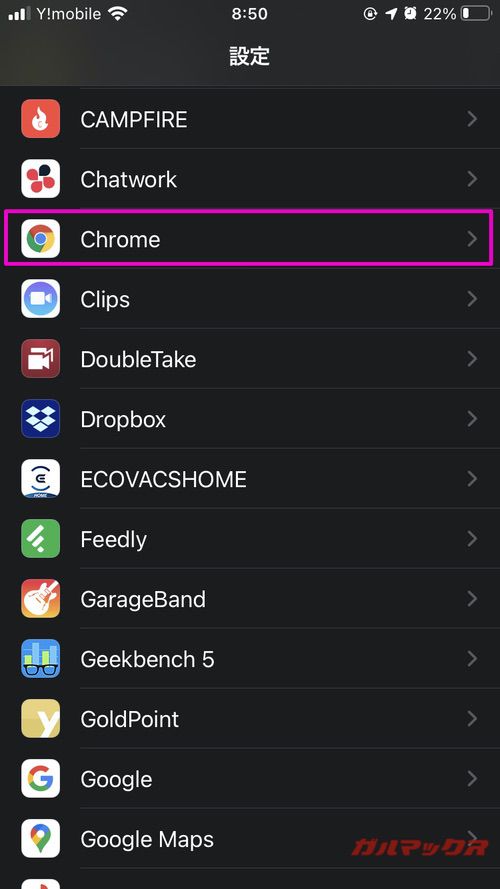
▼「デフォルトのブラウザApp」はまだSafariとなってますね。タップして次の画面に進みましょう。↓
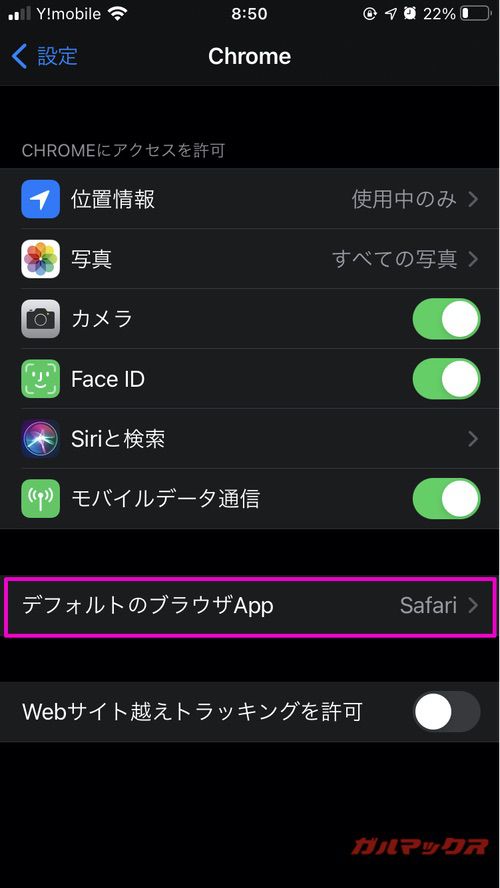
▼デフォルトのブラウザAppにてChromeをタップしてチェックを入れます。↓
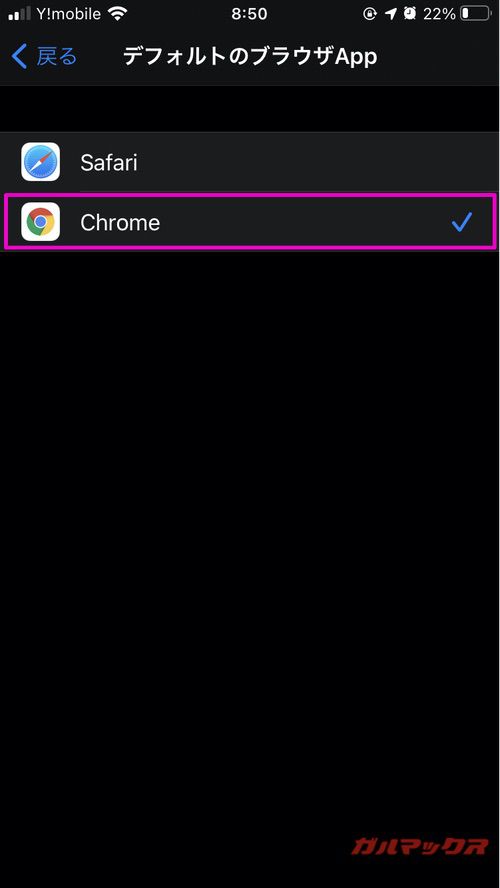
▼Chromeの設定に戻りました。ちゃんとデフォルトブラウザAppにChromeが設定されてます!以上です!お疲れさまでした!↓
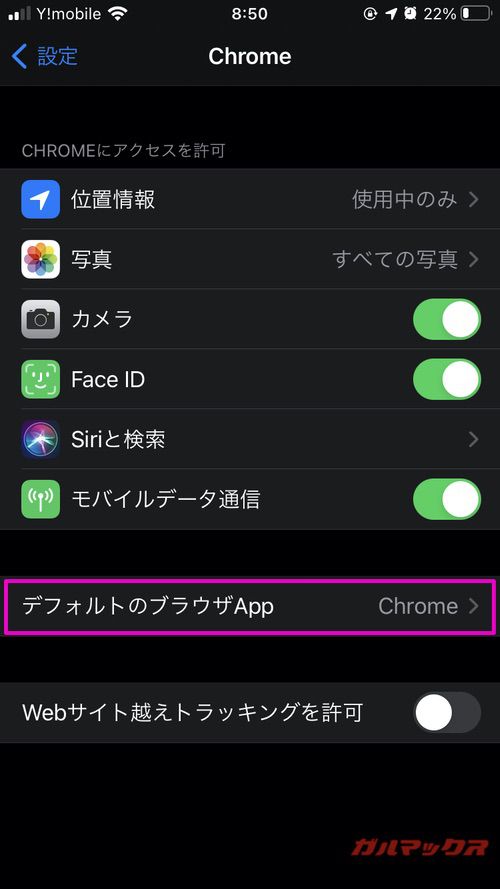
iPhoneでデフォルトブラウザが指定できるのは地味に嬉しい
この方法はChromeだけではなく、Safari以外のブラウザを利用している方は同じ手順でデフォルトブラウザを変更できます。これでリンクをクリックしてSafariが開いてしまう面倒くさい感じが大幅に軽減できそうです。
早速僕もいつも使ってるアプリにてブラウザでサイトを表示してみましたが、ちゃんとChromeで開く!超快適!iPhoneでSafari以外のブラウザを使っている方は是非お試しあれ!


